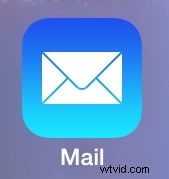 Opcjonalna opcja sortowania skrzynki odbiorczej jest dostępna dla użytkowników Poczty na iPhonie i iPadzie, która umożliwia szybkie przeglądanie tylko tych wiadomości dołączony załącznik. Zapewnia to łatwy sposób znajdowania określonych typów wiadomości e-mail z dowolnymi załącznikami bez konieczności korzystania z funkcji wyszukiwania lub przeglądania zwykłych skrzynek odbiorczych i powinno być przydatne dla wielu użytkowników iPhone'a, iPada i iPoda touch.
Opcjonalna opcja sortowania skrzynki odbiorczej jest dostępna dla użytkowników Poczty na iPhonie i iPadzie, która umożliwia szybkie przeglądanie tylko tych wiadomości dołączony załącznik. Zapewnia to łatwy sposób znajdowania określonych typów wiadomości e-mail z dowolnymi załącznikami bez konieczności korzystania z funkcji wyszukiwania lub przeglądania zwykłych skrzynek odbiorczych i powinno być przydatne dla wielu użytkowników iPhone'a, iPada i iPoda touch.
Zanim będziesz mieć dostęp i wyświetlać tylko e-maile z załącznikami, musisz najpierw włączyć opcjonalną skrzynkę sortującą w aplikacji Mail na iPhonie lub iPadzie.
Jak włączyć skrzynkę odbiorczą załączników w Mail na iOS, aby wyświetlać tylko wiadomości e-mail z załącznikami
Oto jak włączyć tę opcjonalną skrzynkę odbiorczą do sortowania e-maili na iOS i iPadOS:
- Otwórz aplikację Poczta w iOS jak zwykle, powinien otworzyć się zwykły widok „Wszystkie skrzynki odbiorcze”, a następnie kliknij przycisk Wstecz „Skrzynki pocztowe”
- Dotknij „Edytuj” i przewiń w dół, aby znaleźć i kliknij „Załączniki”, aby obok niego pojawił się niebieski znacznik wyboru, a następnie kliknij „Gotowe”
- Powracając do ekranu Skrzynki pocztowe, dotknij „Załączniki”, aby wyświetlić tylko e-maile zawierające załączniki w aplikacji Poczta na iOS
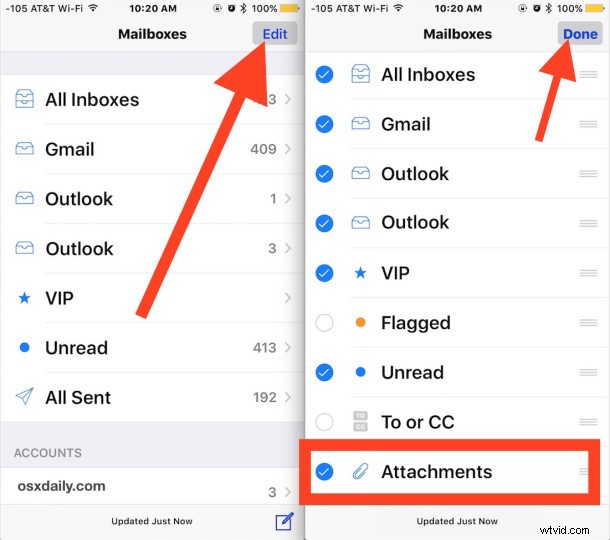
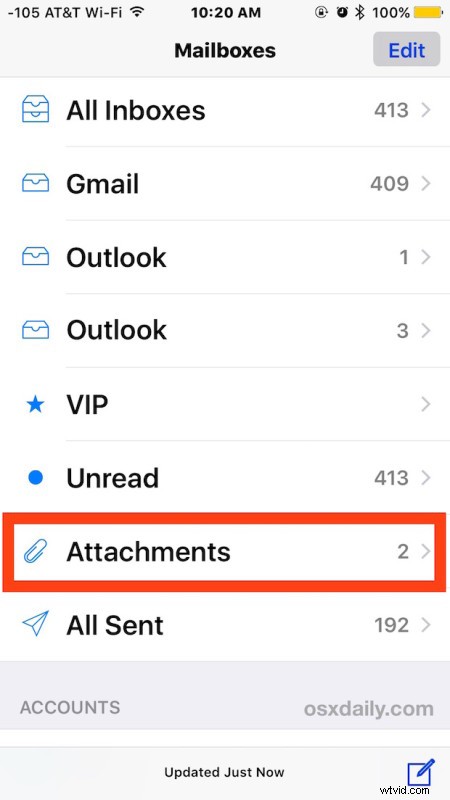
Teraz zobaczysz tylko e-maile z dołączonymi załącznikami.
Dla tych z nas, którzy pracują z wieloma załącznikami w iOS Mail, jest to naprawdę świetna funkcja, a także ułatwia szybkie zapisywanie załączników w iCloud, ponieważ nie trzeba przedzierać się przez większą skrzynkę odbiorczą z innymi e-mailami. Przydatne jest również sortowanie dokumentów w celu oznaczenia lub podpisania i zwrócenia przez pocztę.
Jeśli często korzystasz ze skrzynki odbiorczej załączników, możesz zmienić jej kolejność, aby wyświetlała się wyżej na liście Skrzynki pocztowe w aplikacji Poczta na iPhonie lub iPadzie.
Jak zwykle podczas przełączania skrzynek odbiorczych i skrzynek pocztowych, prawdopodobnie będziesz chciał wrócić i wrócić do sekcji "Wszystkie skrzynki odbiorcze" po zakończeniu, w przeciwnym razie zobaczysz tylko nowe wiadomości e-mail zawierające załączniki, jeśli pozostanie aktywna skrzynka pocztowa na ekranie.
Ta funkcja sortowania jest podobna do przeglądania tylko wiadomości e-mail od kontaktów VIP i zarchiwizowanych wiadomości, które są również opcjonalnymi opcjami sortowania skrzynki odbiorczej dostępnymi na ekranie Skrzynki pocztowe.
Czy korzystasz z takich opcji sortowania skrzynek e-mail na swoim iPhonie lub iPadzie? Czy masz jakieś inne wskazówki lub triki dotyczące sortowania wiadomości e-mail w iOS i iPadOS? Daj nam znać swoje własne sztuczki, przemyślenia i doświadczenia w komentarzach poniżej.
